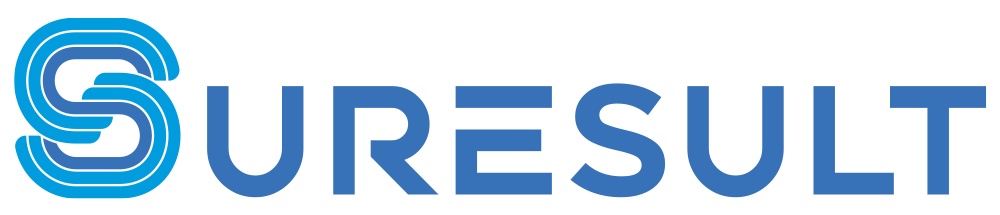Adım 1: Yazılım Uygulamasını Yükleyin
Başlamak için yazılımı cihazınıza yükleyin:
Mobil Cihazlar (iOS/Android):
- Yukarıdaki bağlantılara tıklayın. Alternatif olarak, uygulamayı indirmek ve yüklemek için App Store'da (iPad ve iPhone için) veya Google Play'de (Android tabletler ve telefonlar için) "WirelessUSG" araması yapın.
Windows Yazılım Kurulumu:
-
- Dosyayı İndirin ve Açın
- Windows için kurulum dosyasını indirin ve sıkıştırmayı açın.
- Dosyayı İndirin ve Açın
- Yönetici Hesabını Etkinleştirin
- Görüntüleri ve videoları kaydetmek için yönetici olarak oturum açın (Windows 7/10/11 Professional veya Enterprise gerektirir).
- Windows + R tuşlarına basarak, compmgmt.msc yazarak ve Sistem Araçları > Yerel Kullanıcılar ve Gruplar'a giderek etkinleştirin.
- "Yönetici" hesabına çift tıklayın, "Parolanın süresi asla dolmaz" seçeneğini işaretleyin, "Hesap devre dışı" seçeneğinin işaretini kaldırın, ardından Uygula ve Tamam'a tıklayın.
- Başlat menüsü üzerinden yönetici hesabına geçin.
- Yazılımı Kurun
-
- Sıkıştırılmış paketten yükleyiciyi (WirelessUSG158.exe) çalıştırın ve yönergeleri izleyin.






-
- Proba Bağlanın
- Kurulumdan sonra, probun üzerinde yazılı olan küçük harfli şifreyi ("W" ile başlar) kullanarak bilgisayarınızı probun Wi-Fi ağına bağlayın.
- Verileri Kaydetme ve Erişme
- Videoları ve görüntüleri saklamak için yazılımda "Hasta Verilerini Kaydet" seçeneğine tıklayın.
- Kayıtlı dosyalara şu adresten erişin: Bilgisayar > Yerel Disk (C:) > Program Dosyaları > WirelessUSG > WirelessUSG.
Adım 2: Probu Çalıştırın
Prob üzerindeki düğmeleri aşağıdaki gibi kullanın (düğme konumları için resme bakın):
- Güç Açma/Kapama ve Canlı/Dondurma Düğmesi:
- Probu açmak için basın; kapatmak için basılı tutun.
- Görüntüyü dondurmak için kısa süreli basın (1 saniye); dondurmayı çözmek için tekrar basın.
- Çift kafalı problarda, kafaları değiştirmek için 3 saniye basılı tutun.
- Akü Kapasite Göstergesi: Kalan pil seviyesini gösterir.
- Kablosuz Bağlantı Göstergesi: Bağlantı durumunu görüntüler.
- Derinlik Ayar Düğmesi: Görüntüyü yakınlaştırmak için bir kez basın; normal boyuta dönmek için üç kez basın.
- Kazanç Azaltma Düğmesi: Görüntü parlaklığını/kontrastını düşürmek için basın.
- Kazanç Arttırma Düğmesi: Görüntü parlaklığını/kontrastını artırmak için basın.
Adım 3: Kablosuz Bağlantıyı Kurun

Prob ile akıllı cihazınız (telefon, tablet veya PC) arasındaki ilk bağlantı için bir Wi-Fi şifresi girmeniz gerekir. Aşağıdaki adımları izleyin:
- Cihazınızda Wi-Fi'yi açın.
- Probun arkasındaki SN'ye bakın (örneğin, "WXPCFBR064"). Son numara probun seri numarasıyla (SN) eşleşir.
- Bu SSID'ye bağlanın ve Wi-Fi şifresi olarak probun SN'sini küçük harflerle girin.
Adım 4: Uygulama ve Yazılım Arayüzü Tanıtımı
Aşağıda uygulama arayüzü özelliklerine genel bir bakış yer almaktadır:
Temel Özellikler
- Kazanç +: Görüntü parlaklığını/kontrastını artırır.
- Kazanç -: Görüntü parlaklığını/kontrastını azaltır.
- Derinlik: Görüntü derinliğini ayarlar.
- Odaklanma: Görüntü odağını ayarlar.
- Dinamik Aralık: Görüntünün dinamik aralığını değiştirir.
- Frekans: Probun çalışma frekansını değiştirir.
- Gürültü Azaltma: Düşük seviyeli yankı gürültüsünü giderir.
- Görüntü Modları: B modu, kan akışı modu, enerji Doppler modu ve darbeli Doppler modunu içerir.
- Hasta Bilgi Yönetimi: Hasta bilgilerini girin.
- Dondur / Çalıştır: Görüntüyü dondurur veya dondurmayı kaldırır.
- Bileşik: Bileşik görüntüleme özelliğini etkinleştirir.
- Ölçüm: Mesafe, alan veya obstetrik parametreleri ölçer.
- Yorum: Resme bir yorum ekler.
- Delinme: Kılavuzluk için bir delme çizgisi çizer.
- Net Ölçümler ve Yorumlar: Görüntüden ölçümleri ve yorumları kaldırır.
- Resmi Kaydet: Tek bir görüntü kaydeder.
- Görüntüyü Kaydet Video: Görüntülerin bir videosunu kaydeder.
- Ayarlar: Tıkanıklığı önlemek için Wi-Fi kanalını seçer.
- Görüntü Derinliği Ayarı: Ekrandaki görüntü alanını ayarlamak için yukarı veya aşağı geçiş yapar.
- TGC İşlev Menüsü: Renkli Doppler görüntüleme modlarını (Renkli, PDI) açmak için sağa (telefonlarda sağ üst) tıklayın.
- DICOM Prosedürleri: DICOM iş akışlarını ayarlayın (Ön Ayar > DICOM Ayarı üzerinden erişilir).
- Gövde Ön Ayarları: Belirli vücut bölgeleri için önceden ayarlanmış parametreler, anında kullanıma hazır.
Wi-Fi Bağlantı Durumu: Başarıyla bağlanan Wi-Fi ağının adını görüntüler; herhangi bir ad gösterilmiyorsa bağlantı kurulmamıştır.
Renkli Doppler Görüntüleme Modu (Renkli, PDI)
Bu özellikler Renkli veya PDI modunda görünür:
- Dümen: Renk örnekleme çerçevesinin yönünü ayarlar.
- Kazanç +: Renkli kan akışı kazancını arttırır.
- Kazanç -: Renkli kan akışı kazancını azaltır.
- PRF: Saniye başına darbe sayısını kontrol ederek darbe tekrarlama frekansını (PRF) ayarlar. (D3H, D3Pro, C5SH, L10H-Guide, L10SH, L20, L22 ve daha yeni nesil ürünler için geçerlidir).
- WF (Duvar Filtresi): Düşük frekanslı, yüksek yoğunluklu gürültüyü gidermek için duvar filtresini ayarlar. Daha yüksek ayarlar yavaş hareket eden dokuyu filtreler; daha düşük ayarlar daha fazla hareket gösterir. (D3H, D3Pro, C5SH, L10H-Guide, L10SH, L20, L22 ve daha yeni nesil ürünler için geçerlidir).
- Taşı, Yakınlaştır: Parmağınızla tıklayıp sürükleyerek renk örnekleme çerçevesinin konumunu ve boyutunu değiştirir.
Renkli Doppler Görüntüleme Modu (PW)
Bu özellikler PW (Darbeli Dalga) modunda mevcuttur:
- Kazanç +: Darbe kazancını artırır.
- Kazanç -: Darbe kazancını azaltır.
- Dümen: Renk örnekleme çerçevesinin yönünü ayarlar.
- Cilt: Test alanının hacmini ölçmek için eşit çizgiyi yakınlaştırır veya daraltır.
- Açı: Gerçek zamanlı tarama sırasında spektrum örnekleme hattının açısını değiştirir.
Ölçüm Özellikleri
Ölçüm yaparken aşağıdaki adımları izleyin:
- Bir ölçüm noktasını tıklatarak yeşile çevirin ve taşınabileceğini gösterin.
- Ekranda elle sürükleyin veya konumunu ince ayarlamak için sağ alt köşedeki ok düğmelerini kullanın.
- Konumu onaylamak için ortadaki kare düğmeye basın.
- Tüm ölçümleri silmek için, bitirdikten sonra sil düğmesine basın.
- Belirli bir ölçümü silmek için sonuçlar listesinde sonucun yanındaki "X" işaretine tıklayın.
Delinme Fonksiyonu

Delinme özelliği şu seçenekleri içerir:
- Uçak İçi Delme: Görüntünün sağ alt köşesindeki ok düğmesini kullanarak açıyı ayarlayın.
- Düzlem Dışı Delme: Kan damarının derinliğini ve boyutunu ayarlayın. Uygulama, damarın derinliğini ve yarıçapını sağ alt köşede otomatik olarak görüntüler.
- İğne Geliştirme: Delme sırasında iğnenin görünürlüğünü artırır.
- Izgara: Rehberlik için ekranda bir ızgara görüntüler.
- Sol/Sağ Çevirme: Görüntüyü yatay olarak çevirir.
Önceden Ayarlanmış Ayarlar
"Ön Ayar" düğmesine basarak ek seçeneklere erişin:
- Kablosuz Kanal Ayarı: Kalabalık bir Wi-Fi ortamında, farklı bir kanal seçin. Sinyal kanalı listesinden seçim yapın, 2 saniye bekleyin, ardından probu yeniden başlatın ve cihazınıza yeniden bağlanın.
- Cine Loop: Kaydederken video uzunluğunu ayarlayın:
- No. 100: 10 saniyelik video
- No. 200: 20 saniyelik video
- No. 500: 50 saniyelik video
- No. 1000: 100 saniyelik video
- Gösteri Bilgileri: Sol üst köşedeki hasta bilgileri, zaman, derinlik, denoise ve kazanç (GN) ekranını değiştirin.
- Sol/Sağ Çevirme: Görüntüyü yatay olarak çevirin.
- Ölçü Büyütme Anahtarı: Ölçüm büyütmeyi açar veya kapatır.
- Yardım: Basit bir kullanım kılavuzunu ve Uygulama Sürüm Güncelleme Kaydını görüntüleyin.
- DICOM Ayarı: DICOM işlevlerini yapılandırın.
Dosya Depolama Konumları
- Android: Dosyalar Dosya Yönetimi > Dahili Depolama Aygıtı > WirelessUSG bölümüne kaydedilir.
- Elma: USB ile bir bilgisayara bağlayın, iTunes'u açın, dosyaları indirmek için Dosya Paylaşımı > Kablosuz Ultrason > Kablosuz Ultrason Dokümantasyonu'na gidin.
- Pencereler: Dosyalar Bilgisayar > Yerel Disk (C:) > Program Dosyaları > WirelessUSG > WirelessUSG konumuna kaydedilir.
Adım 5: Bakım ve Koruma
Probu düzgün bir şekilde muhafaza etmek ve saklamak için bu yönergeleri izleyin.
Prob Şarjı
- Pil zayıfladığında probu şarj edin.
- Probun ucundaki lastik tapayı çıkarın, ardından bir USB kablosu kullanarak bir USB şarj cihazına bağlayın.
- Şarj sırasında akü kapasitesi gösterge ışığı yanıp sönecek ve ızgara şarj seviyesini gösterecektir.
- Dört ızgara ışığının tümü yandığında ve yanıp sönmediğinde, akü tamamen şarj olmuş demektir.
- Şarj ettikten sonra USB kablosunu çıkarın ve sıvı hasarına karşı korumak için kauçuk fişi tekrar takın.
- Alternatif olarak, bir kablosuz şarj cihazı kullanın: Probu kablosuz şarj panosuna yerleştirin ve probun altındaki kablosuz şarj işaretini (difüzyon dalga formu) panodaki şarj işaretiyle hizalayın.
- Pil ömrünü korumak için prob tamamen şarj olduğunda şarjı durdurun.
Temizlik ve Dezenfeksiyon
Temizlik
Dikkat:
- Probu iletken sıvılara daldırmayın, aksi takdirde prob ve kılıf aşınabilir.
- Probun su içindeyken daldırma çizgisi işaretini geçmediğinden emin olun ve dahili bileşenlere sıvı hasarını önlemek için kabukta çatlak olup olmadığını kontrol edin.
- Temizlemeden önce probun kapalı olduğundan emin olun.
Adımlar:
- Her kullanımdan sonra probu temizlemek için izopropil alkol (veya uygun bir hastane temizlik maddesi) ile nemlendirilmiş yumuşak bir bez kullanın.
- Probu mobil cihazdan ayırın.
- Probu 1 dakika boyunca veya gözle görülür şekilde temizlenene kadar silin.
- Mendilleri gerektiği gibi değiştirin ve prob temizlenene kadar tekrarlayın.
- Tüm yüzeylerin temiz olduğundan emin olmak için probu iyi aydınlatılmış bir alanda inceleyin. Değilse, temizleme adımlarını tekrarlayın.
Dezenfeksiyon
Dikkat:
- Yerel yönetmeliklere uygun sıvı kimyasal dezenfektanlar kullanın.
- Probu termal olarak dezenfekte etmeyin. 66°C (150°F) üzerindeki sıcaklıklar proba zarar verecektir.
- Dezenfekte ederken, dezenfektanın probun bağlantı hattını geçmediğinden emin olun.
Adımlar:
- Önerilen dezenfeksiyon süresinden sonra probu dezenfektandan çıkarın.
- Probu akan suyla durulayın, ardından yumuşak, tüy bırakmayan bir bezle silin ve kurulayın.
- Temizlik ve dezenfeksiyondan sonra probu herhangi bir hasar veya aşınma belirtisi açısından inceleyin.
Önerilen Dezenfektanlar:
| Dezenfektan | Üretici firma | Malzeme | Konsantrasyon | Yöntem | Zaman |
| Cidex | J&J | Glutaraldehit | 2.4% | Sil/Sula | <20 dakika |
| XLHLD'yi yeniden yerleştirin | STERIS | Hidrojen Peroksit | 2.0% | Sil/Sula | <8 dakika |
| Glutaraldehit | Huankai, Inc | Glutaraldehit | 2.0-2.2% | Sil/Sula | <20 dakika |
| T-sprey II | Pharm, Inc | Kuaterner Amonyum Tuzu | / | Sprey / Silme | <10 dakika |
| T-sprey | Pharm, Inc | Kuaterner Amonyum Tuzu | / | Sprey / Silme | <10 dakika |
Su Geçirmez Koruma
- Dış mekanlarda veya zorlu ortamlarda, probu ve akıllı cihazı suya maruz kalmaktan koruyun.
Depolama
- Kullanılmadığında, darbelerden kaynaklanan hasarı önlemek için probu uygun bir çantada saklayın.
- Probu yüksek sıcaklıklardan uzak tutun (önerilen saklama sıcaklığı: 0°C ila 40°C).